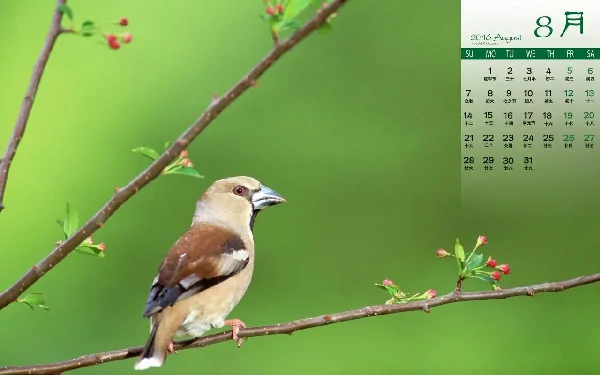重装系统电脑显示正在准备windows 电脑重装系统卡在正在启动windows
淘宝搜:【天降红包222】领超级红包,京东搜:【天降红包222】
淘宝互助,淘宝双11微信互助群关注公众号 【淘姐妹】
电脑重装系统是一个需要经过认真思考和准备的过程,因为一旦操作不慎可能会导致数据丢失和电脑损坏。以下是电脑重装系统的步骤和注意事项。
本文目录
在重装系统之前,需要备份重要的文档、照片、视频等。可以将这些文件复制到外部硬盘或云盘等存储设备中,避免数据丢失。
电脑重装系统需要准备系统安装盘或U盘。可以上官方网站下载镜像文件,并通过U盘制作工具将文件写入U盘,制作成启动U盘。
在重装系统后,电脑的驱动程序需要重新安装。可以通过厂家网站或驱动助手等工具备份驱动程序,以便在重装系统后方便安装。
在重装系统前需要进入BIOS界面,将启动设备设置为U盘。打开电脑时,按下相应的按键进入BIOS,具体按键因电脑型号不同而异。
通过U盘启动电脑,进入安装界面。根据提示,选择自定义安装或升级安装,进行系统安装。期间需要输入序列号、选择分区等步骤。
在系统安装完成后,需要安装驱动程序。可以通过备份好的驱动程序进行安装,也可以选择在线下载更新的驱动程序。
重装系统需要认真准备,操作过程需要仔细操作。以上是重装系统的步骤和注意事项,希望能够帮助到需要的读者。
怎样使用电脑u盘重装系统 u盘重装系统后需要拔出u盘吗
怎样使用电脑鼠标,怎样使用电脑办公软件,怎样使用电脑计算,考驾照科目一怎样使用电脑在计算机使用过程中,经常会遇到系统出现问题导致电脑无法正常运行的情况。此时,使用系统u盘重装系统就成为了解决问题的一个有效方法。在这篇教程中,我将向大家介绍怎么用系统u盘重装系统,帮助大家快速恢复系统。需要注意的是,重装系统默认是格式化c盘,请把位于c盘的重要资料文件请备份到安全的地方,以免被删除,造成损失。
电脑怎么用U盘重装系统
一、制作u盘启动盘
1、下载大白菜u盘启动制作工具并打开使用。
2、选择“u盘启动”,在“默认模式”下,点击“一键制作成usb启动盘”。
3、弹出格式化u盘的提示,“确定”继续制作。
4、等待制作完成,出现启动u盘制作成功的提示。
5、自行准备系统镜像文件,可以在微软官网下载或者msdn网站下载。下载后,存放到启动u盘根目录下。
二、u盘启动设置
1、首先根据你电脑的品牌和类型,查询对应的U盘启动快捷键并记住它!接下来重启电脑,开机时请按此键(建议多按几次)进入启动菜单设置页面。
2、启动选项请选择U盘(usb开头或者是u盘名称的选项),然后按回车键进入。
3、设置u盘启动进入u盘PE主菜单中,选择win10x64 PE回车。
三、一键u盘重装系统
1、打开大白菜一键装机工具,从u盘中选择事先准备的镜像,安装在c盘。
2、装机工具将执行还原操作,默认勾选选项,点击“是”进入下一步。
3、勾选“完成后重启”,系统安装完成后将自动重启,重启时拔出u盘。
4、电脑重启后自动进入系统部署阶段,耐心等待进入系统桌面就可以了。
以上是有关,电脑怎么用u盘重装系统的步骤教程。通过以上步骤,我们成功地使用系统u盘重装了系统。系统u盘重装系统是一个非常实用的工具,可以帮助我们快速解决系统问题。在操作过程中,我们需要注意备份重要数据并小心操作,以免造成不必要的损失!